Převeďte MOV na MP3 – 6 řešení krok za krokem pro vás
Ať už chcete extrahovat zvuk z videa QuickTime MOV pro vyzvánění, zvuky upozornění, hudbu na pozadí a další, je to dobrá volba pro převod MOV na MP3. QuickTime Player (výchozí program pro Mac) a Windows Media Player (výchozí program Windows) nemohou změnit formát videa na MP3. Proto potřebujete dobrý převodník MOV na MP3. Pokračujte ve čtení a získejte 6 řešení zde.
Seznam průvodců
Rychlé úpravy a převod MOV do MP3 – AnyRec Video Converter Zdarma převést MOV na MP3 bez instalace – online převodníkyRychlé úpravy a převod MOV do MP3 – AnyRec Video Converter
AnyRec Video Converter činí celý převod MOV na MP3 rychlý, snadný a efektivní. Video můžete převést na zvuk a uložit ve formátu MP3 ve 3 krocích. Můžete oříznout nechtěné videoklipy, sloučit video, odstranit šum na pozadí a poté extrahovat určité zvukové klipy jako zvuk MP3.

Dávkový převod MOV do MP3 v původní kvalitě.
50x vyšší rychlost díky technologii Blu-Hyper.
Ořezávejte, spojujte a upravujte video/audio ve více než 1000 formátech.
100% safe ke stažení. Žádný malware nebo bundleware.
Bezpečné stahování
Bezpečné stahování
1. Otevřete AnyRec Video Converter. Soubory MOV můžete nahrát kliknutím na tlačítko „Přidat soubory“.

2. Klikněte na tlačítko "Formátovat". Formát MP3 vyhledejte v sekci Zvuk. Chcete-li zachovat původní kvalitu, můžete vybrat možnost Stejný jako zdroj.

3. V případě potřeby můžete použít editor videa ke zmenšení velikosti souboru MP3. Poté klikněte na tlačítko "Převést" pro převod videa MOV na zvuk MP3 bez ztráty kvality.

Bezpečné stahování
Bezpečné stahování
Zdarma převést MOV na MP3 bez instalace – online převodníky
Pokud nechcete do zařízení instalovat software/aplikace a chcete pouze rychlý převod videa na zvuk, můžete použít online video konvertory. Ano, můžete také převést QuickTime video do MP3 na iPhone a Android pomocí online nástrojů. Zde je 5 nástrojů s cenou, kroky a důvody pro výběr.
#1. AnyRec Free MP3 Converter
Nejlepší pro: Můžete dávkově převádět video a audio do MP3 online zdarma.
Cena: Volný, uvolnit
Limit velikosti souboru: /
- Profesionálové
- 100% zdarma převádí video na MP3 v dávce online.
- Maximální velikost souboru není omezena. Nemusíte za to platit.
- Nevýhody
- Pro první použití je potřeba nainstalovat launcher v kb.
- 1. Otevřete AnyRec Free MP3 Converter ve vašem prohlížeči.
- 2. Procházejte a nahrajte své video QuickTime MOV.
- 3. Zkontrolujte, zda je MP3 výchozí výstupní formát.
- 4. Pokud chcete změnit kodér zvuku, kanál, vzorkovací frekvenci a datový tok, můžete kliknout na tlačítko „Nastavení“.
- 5. Klepnutím na tlačítko „Převést“ změníte soubor .mov na .mp3 online.
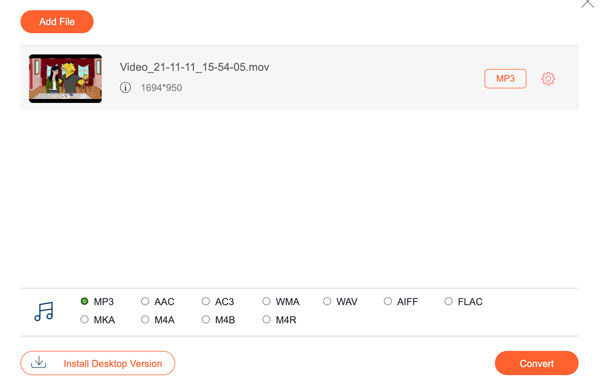
#2. CloudConvert
Nejlepší pro: Převeďte soubory MOV uložené ve vašem počítači, URL, Google Drive a Dropbox do MP3.
Cena: Začněte od $9,00 měsíčně.
Limit velikosti souboru pro bezplatnou verzi: Až 1 GB. Zdarma převést až 25 souborů za den.
- Profesionálové
- Podpora dávkového převodu videa na zvuk.
- Můžete převádět videa uložená na Disku Google a Dropboxu.
- Nevýhody
- Doba převodu je dlouhá, pokud převádíte soubory větší než 500 MB.
- Je třeba zaplatit za neomezenou konverzi zvuku.
- 1. Otevřete CloudConvert. Klikněte na tlačítko "Vybrat soubor".
- 2. Nahrajte video soubory MOV.
- 3. Nastavte MP3 jako výstupní formát. Můžete to udělat v seznamu Převést na.
- 4. Klepnutím na tlačítko "Převést" přepnete video MOV na zvuk MP3 online.
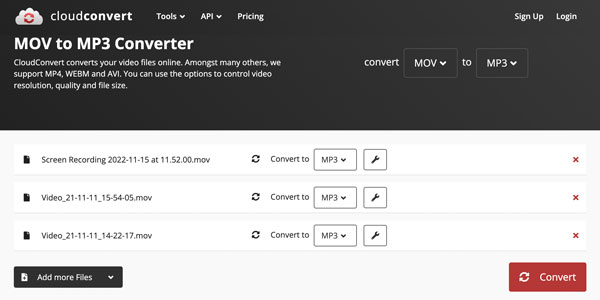
#3. FreeConvert
Nejlepší pro: Převeďte video do MP3 a poté oříznout zvuk v rámci FreeConvert.
Cena: Začněte od $12,99 měsíčně.
Limit velikosti souboru pro bezplatnou verzi: Zdarma pro online konverze až do 1 GB a 5 minut času konverze.
- Profesionálové
- Dávkový převod více QuickTime do MP3 online.
- Před převodem upravte zvukový kodek, hlasitost a efekty zeslabování/zatmívání.
- Nevýhody
- Někdy FreeConvert zamrzne při konverzi videa.
- Obsahuje reklamy v bezplatné verzi. (Abyste to vyřešili, můžete nainstalovat rozšíření AdBlock.)
- 1. Kliknutím na tlačítko „Vybrat soubory“ přidejte své soubory Apple QuickTime.
- 2. Vyberte MP3 ze seznamu Výstup.
- 3. Klikněte na tlačítko "Převést". Můžete tedy zdarma převést MOV na MP3.
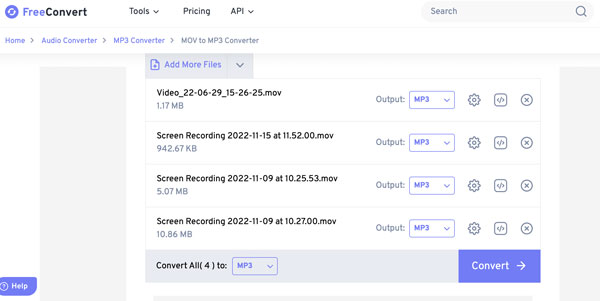
#4. Convertio
Nejlepší pro: Rychlý převod zvuku pro malé velikosti souborů, jako je 50 MB, 20 MB, 10 MB atd.
Cena: Začněte od $9,99 měsíčně.
Limit velikosti souboru pro bezplatnou verzi: 100 MB
- Profesionálové
- Uložte převedené soubory MP3 na Disk Google a Dropbox jediným kliknutím.
- Nastavení zvuku poskytuje mnoho možností, včetně oříznutí zvuku, úpravy zvukového kodeku, změny datového toku, zvýšení/snížení hlasitosti atd.
- Nevýhody
- Za převod videa nad 100 MB je třeba zaplatit. Měsíční předplatné začíná od $9.99.
- Povolit 2 souběžné konverze, pokud si nezaregistrujete účet.
- 1. Klikněte na tlačítko "Vybrat soubory" a importujte své soubory MOV.
- 2. V seznamu výstupních formátů vyberte MP3.
- 3. Kliknutím na tlačítko „Převést“ zahájíte bezplatnou konverzi.
- 4. Kliknutím na tlačítko "Stáhnout" uložíte MOV do MP3 do počítače nebo telefonu.
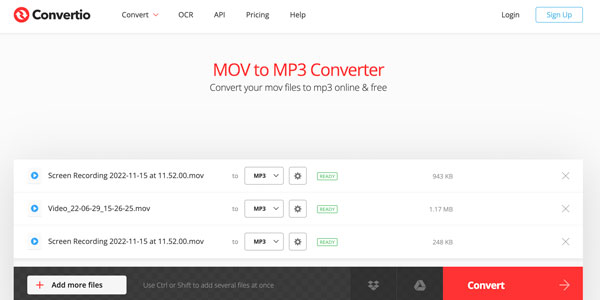
#5. Zamzar
Nejlepší pro: Získejte své převedené soubory MP3 prostřednictvím e-mailu.
Cena: Začněte od $18 za měsíc.
Limit velikosti souboru pro bezplatnou verzi: 50 MB v bezplatné verzi. Nebo se v cenových plánech liší od 200 MB do 2 GB.
- Profesionálové
- Dobré pro příležitostné a malé konverze, včetně online konverze MOV do MP3.
- Dávkové zpracování až 100 souborů. Celková velikost souboru by měla být menší než 50 MB.
- Nevýhody
- Cena měsíčního předplatného je vyšší než u konkurence.
- Rychlost stahování je pomalá.
- 1. Klikněte na tlačítko "Vybrat soubory". Nahrajte soubory MOV do Zamzaru.
- 2. Rozbalte seznam "Formát", přejděte do sekce "Audio Formats" a vyberte MP3.
- 3. Zaškrtněte políčko před "E-mailem, až bude hotovo?" volba. Poté zadejte svou e-mailovou adresu. (volitelný)
- 4. Kliknutím na tlačítko „Převést nyní“ změníte MOV na MP3 zdarma.
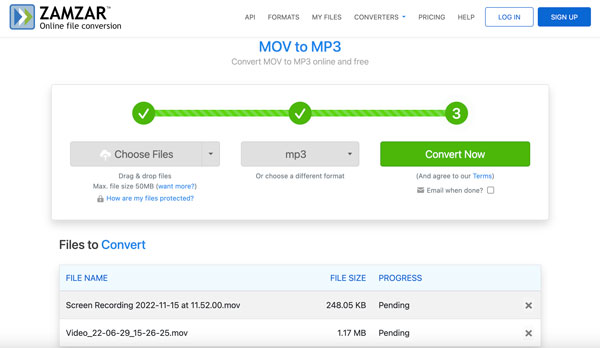
Závěr
AnyRec Video Converter vám může přinést rychlou rychlost konverze, vysoce kvalitní výstup a rychlý editor zvuku. A co víc, můžete obejít reklamy na obrazovce, omezení velikosti souborů a nedostatek problémů s podporou zákazníků. Uživatelsky přívětivé rozhraní a výkonná sekce Toolbox vám také mohou přinést skvělý zážitek. Co takhle si zdarma stáhnout program a nejprve vyzkoušet tento bezlimitní převodník MOV na MP3?
Bezpečné stahování
Bezpečné stahování
